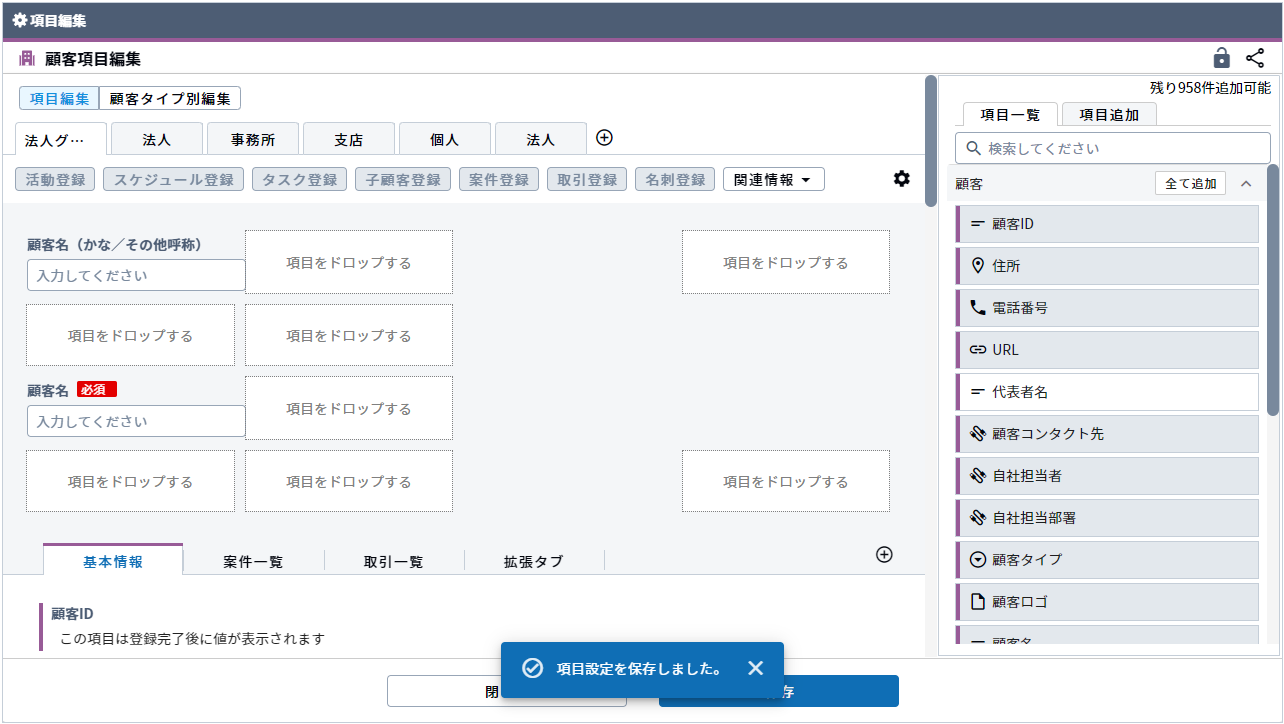項目設定
各種マスタで管理する項目を追加、変更することができます。
設定方法を説明します。
項目の追加
-
メニューより[システム設定]をクリックします。
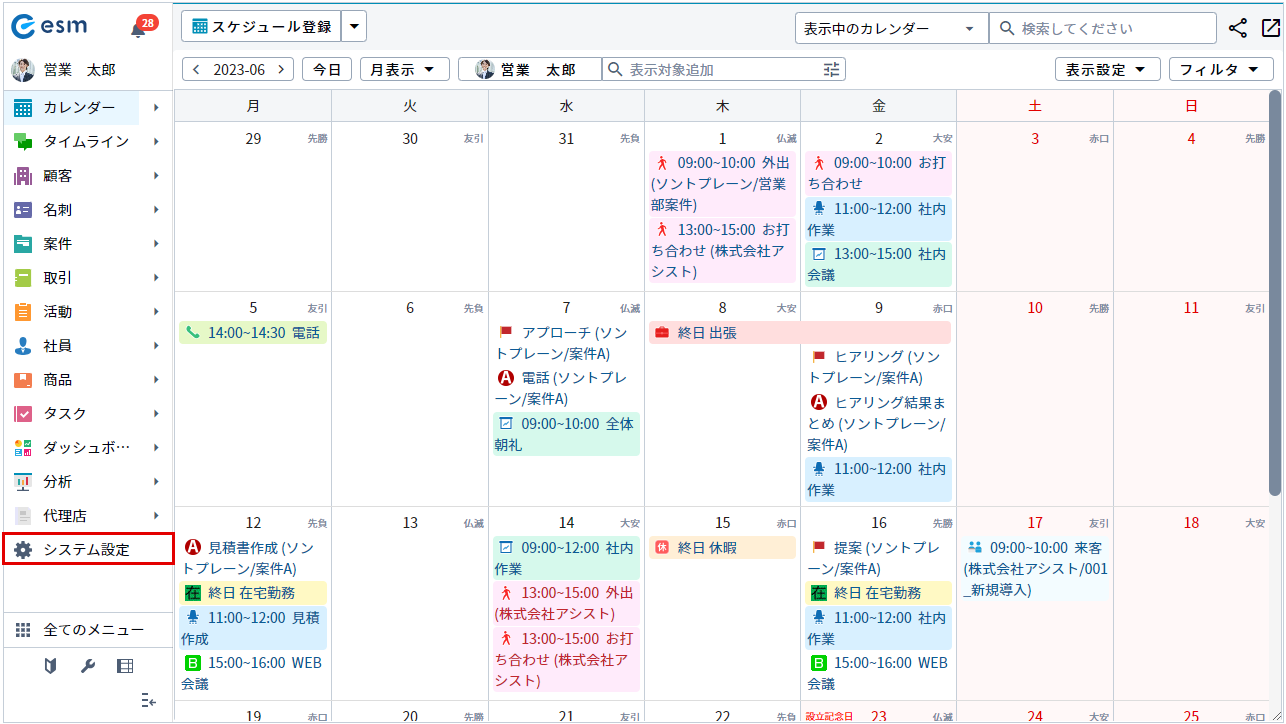
[システム設定]画面が開きます。
-
[シート設定]ボタンをクリックします。
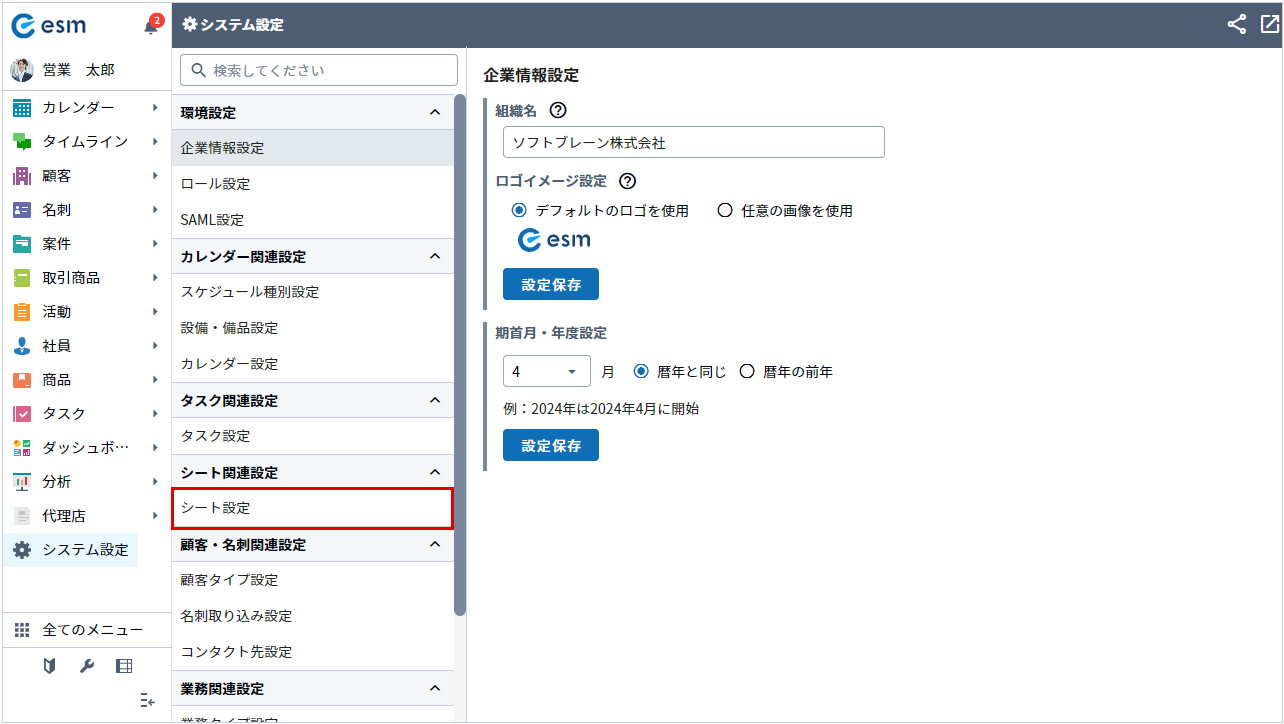
[シート設定]画面が開きます。
-
設定対象となる[シート名]をクリックします。
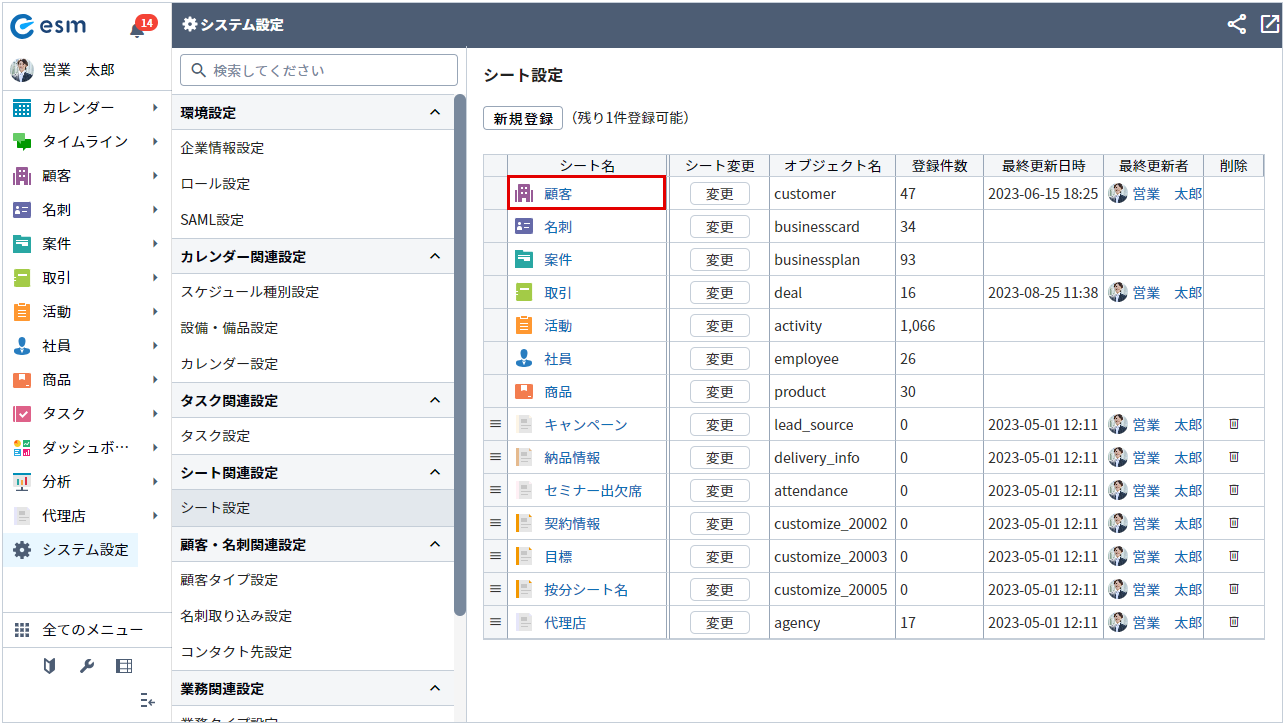
[項目編集]画面が開きます。
-
[項目追加]タブをクリックします。
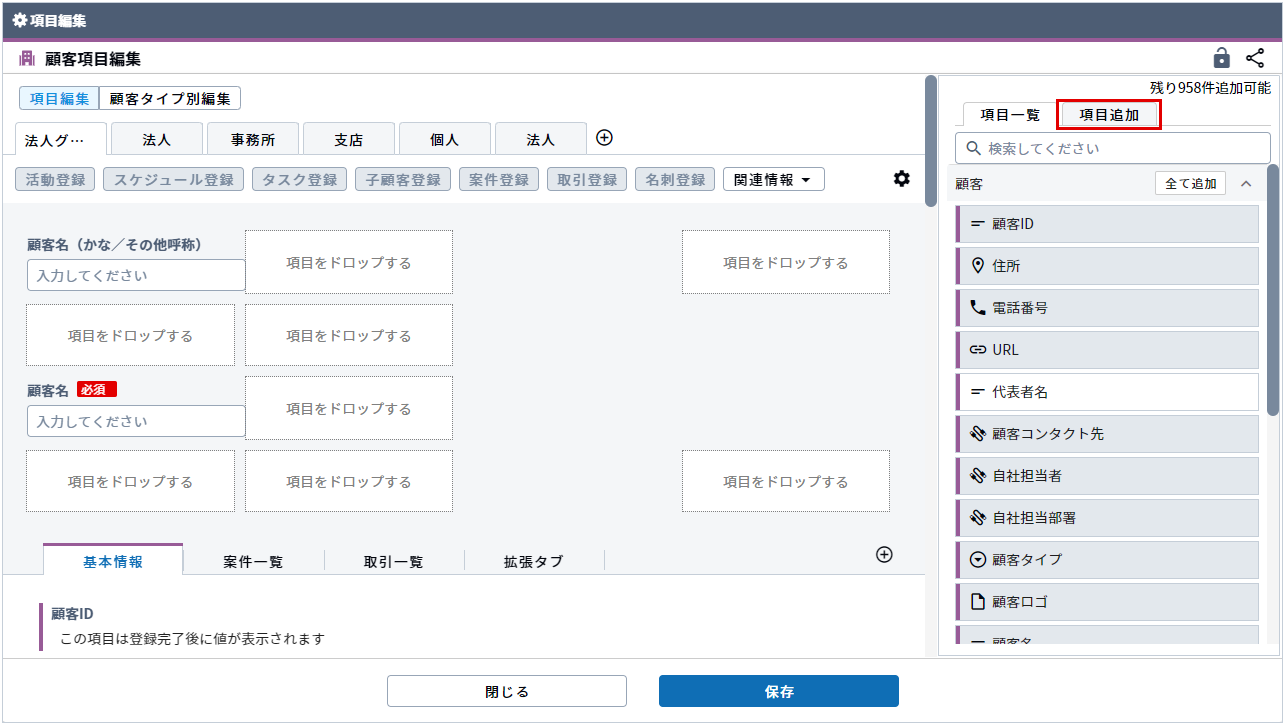
-
追加したい項目を選択し、設定します。
関連リンク:プルダウン型項目
-
[保存]ボタンをクリックします。
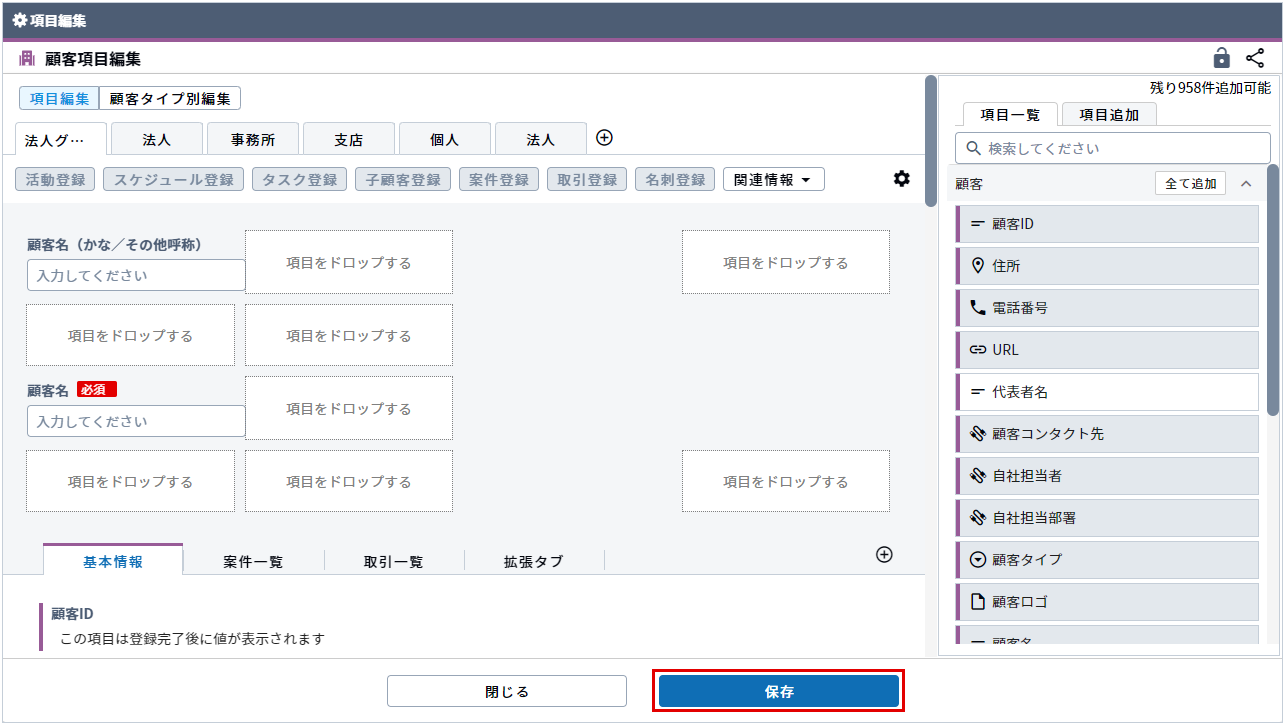
| 項目 | 説明 |
|---|---|
| [項目一覧]タブ | 追加できる項目が表示されます。
背景色がグレーは既に設定されている項目、白は設定されていない項目です。 |
| [項目追加]タブ | 新規で項目を追加することができます。 |
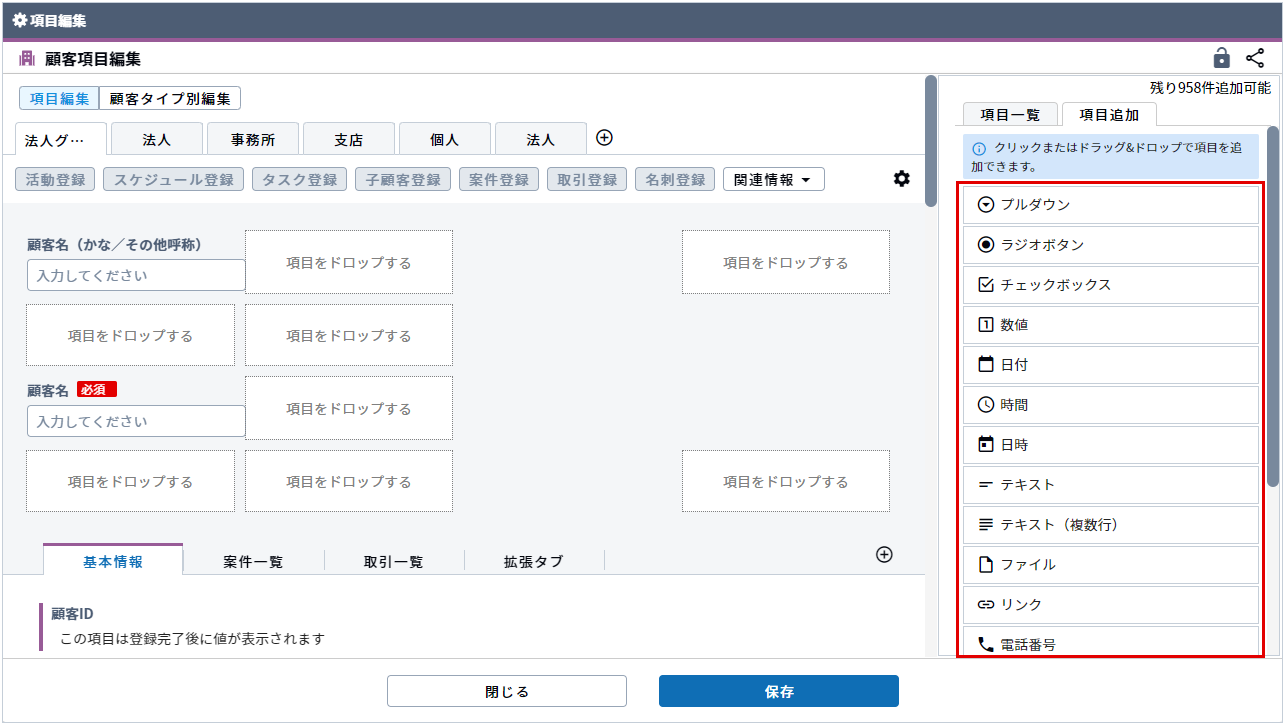
| 項目 | 説明 |
|---|---|
| プルダウン | プルダウン型項目は、複数の選択肢から一つを選択する形式の項目です。 |
| ラジオボタン | ラジオボタン型項目は、複数の選択肢から一つを選択する形式の項目です。選択肢が常に表示された状態で選択します。 |
| チェックボックス | チェックボックス型項目は、複数の選択肢から複数選択する形式の項目です。 |
| 数値 | 数値型項目は、整数及び小数を入力する形式の項目です。入力した数値には3桁単位で[ , ](カンマ)が自動で表示されます。 |
| 日付 | 日付型項目は、特定の日付(年月日)を入力する形式の項目です。該当の項目をクリックするとカレンダーが表示され、そこから選択することもできます。 |
| 時間 | 時間型項目は、特定の時間(時分)を入力する形式の項目です。該当の項目をクリックすると選択肢が表示され、そこから選択することもできます。 |
| 日時 | 日時型項目は、特定の日時(年月日時分)を入力する形式の項目です。該当の項目をクリックするとカレンダーや選択肢が表示され、そこから選択することもできます。 |
| テキスト | テキスト型項目は、任意の文字列を改行なしで入力する形式の項目です。 |
| テキスト(複数行) | テキスト(複数行)型項目は、任意の文字列を入力する形式の項目です。改行して入力することもできます。 |
| ファイル | ファイル型項目は、任意のファイルを添付する形式の項目です。 |
| リンク | リンク型項目は、任意のURL等を入力する形式の項目です。詳細画面でリンクとして機能します。 |
| 電話番号 | 電話番号型項目は、電話番号を入力することに特化した項目です。スマートフォンから該当の項目をタップすると架電画面に遷移します。 |
| 住所 | 住所型項目は、住所情報を入力することに特化した項目です。郵便番号から市町村を検索、自動補完出来ます。 |
| メールアドレス | メールアドレス型項目は、メールアドレスを入力することに特化した項目です。詳細画面で該当項目をクリックするとメーラーが立ち上がり、T0:に入力値がセットされます。 |
| 演算(文字) | 演算(文字)型項目は、任意の項目や文字列を組み合わせて入力値として補完できる文字型項目です。 |
| 演算(数値) | 演算(文字)型項目は、任意の数値型項目や演算式を組み合わせて入力値として補完できる数値型項目です。 |
| 紐づけ項目 | 紐づけ型項目は、別のマスタを紐づけることができる形式の項目です。紐づけたマスタ同士で相互に情報を参照することができます。 |
| タブ | タブ型項目は、複数の関連する項目をまとめる際に使用するレイアウト調整用の項目です。追加したタブより下の項目が、そのタブ内に表示されます。 |
| 見出し | 見出し型項目は、項目間に区切り線を表示するレイアウト調整用の項目です。 |
追加した項目が保存されます。
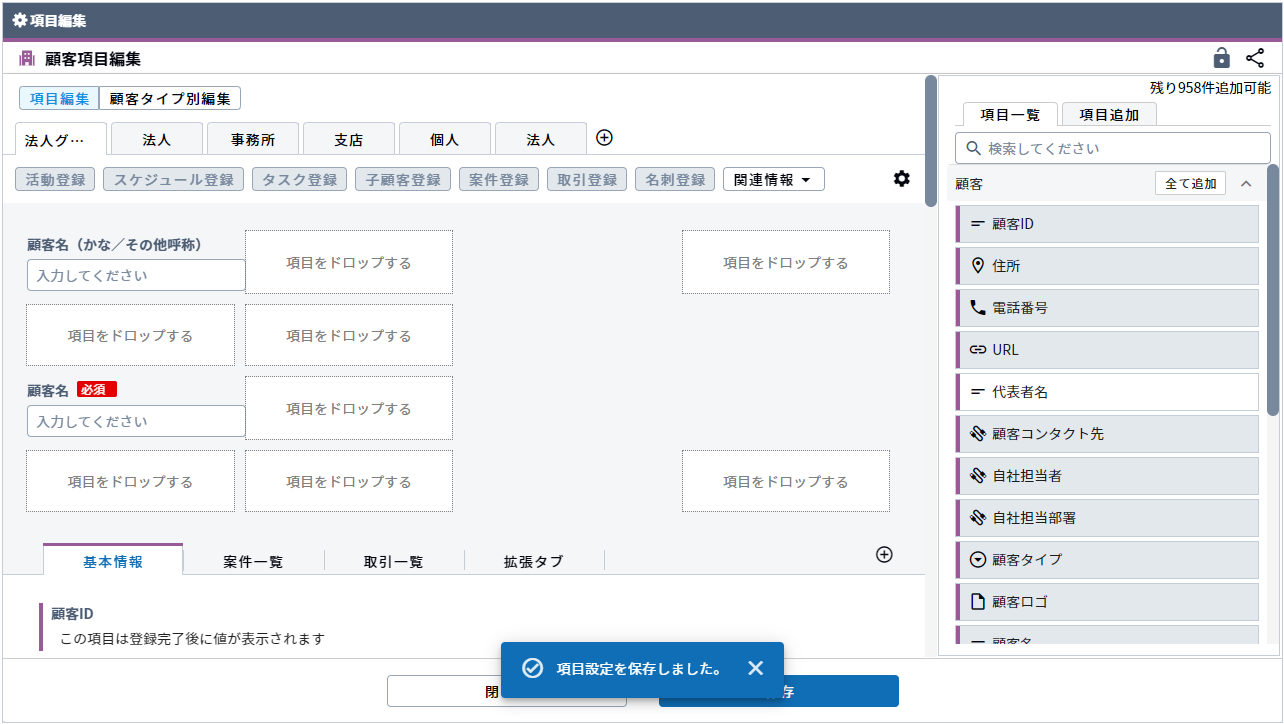
項目の変更
-
メニューより[システム設定]をクリックします。
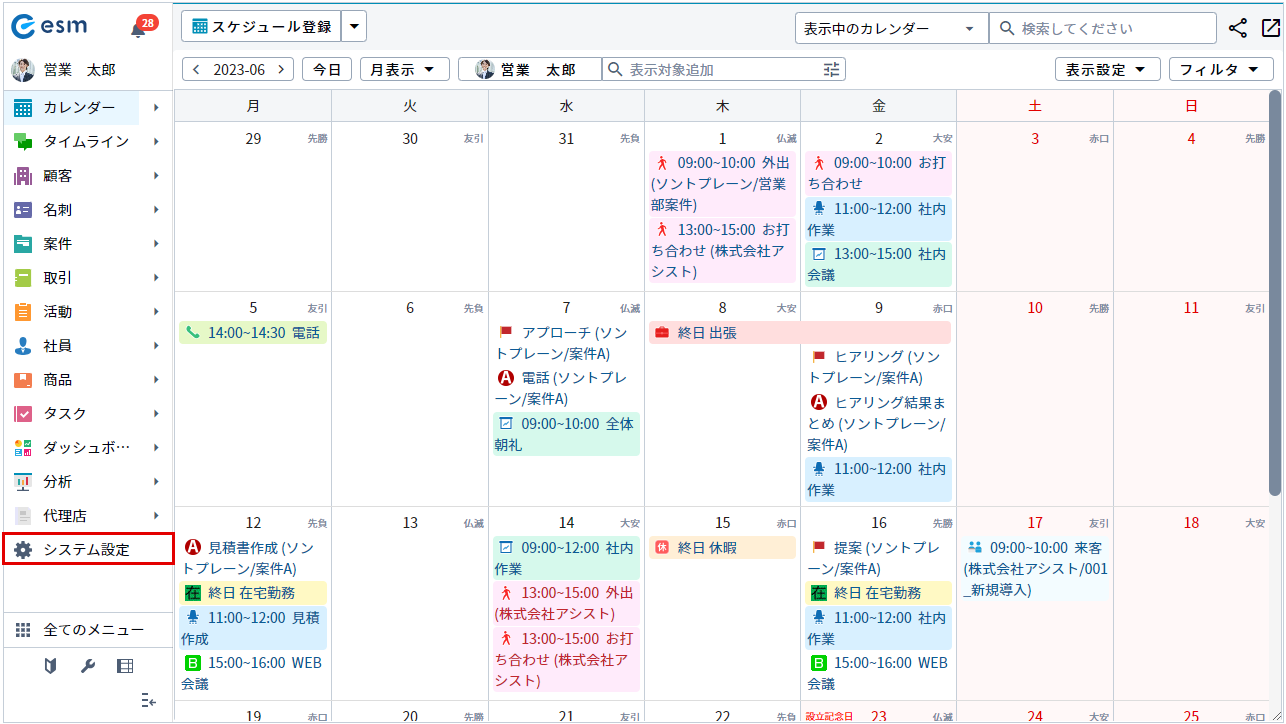
[システム設定]画面が開きます。
-
[シート設定]ボタンをクリックします。
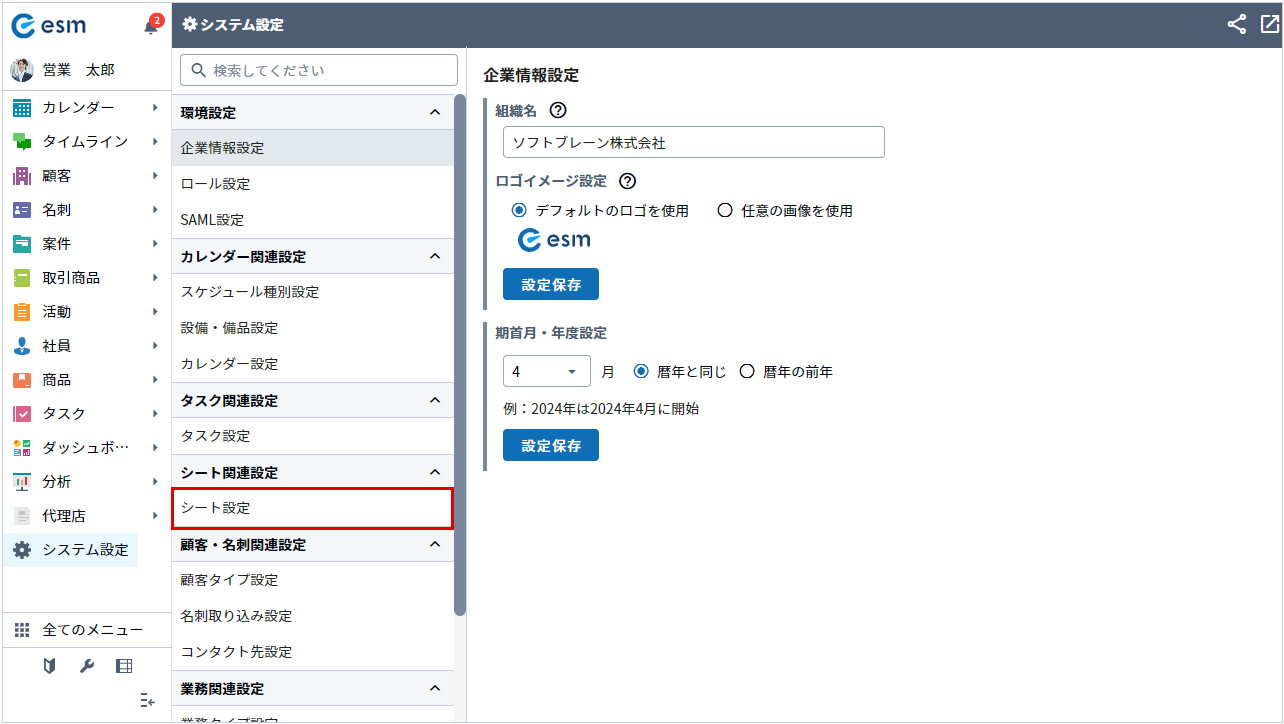
[シート設定]画面が開きます。
-
設定対象となる[シート名]をクリックします。
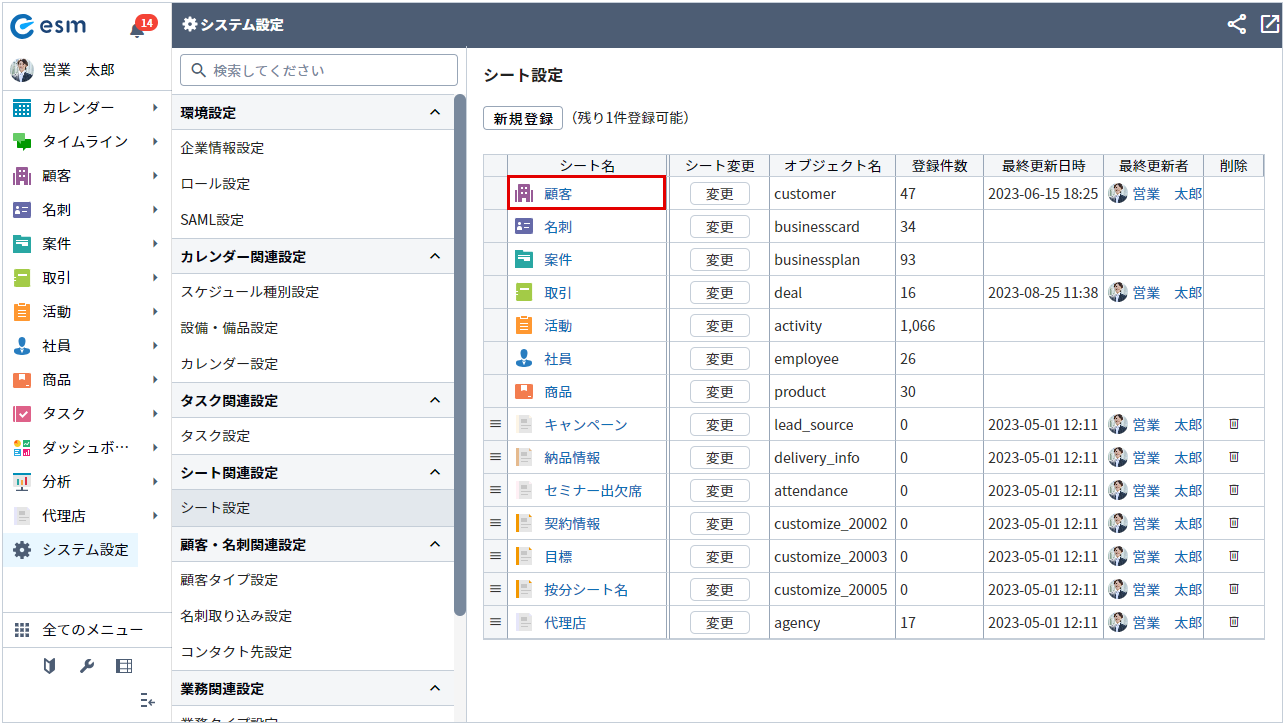
[項目編集]画面が開きます。
-
変更対象の項目をクリックします。
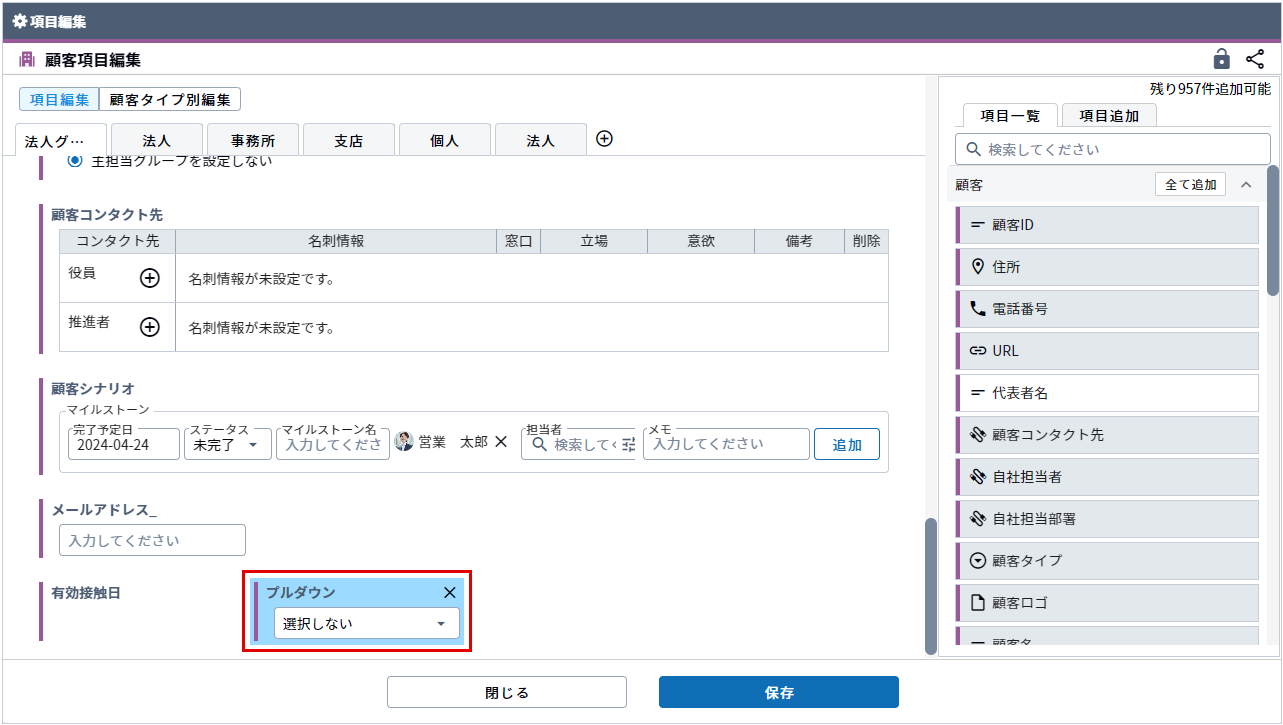
[設定]画面が開きます。
-
内容を変更し、[保存]ボタンをクリックします。
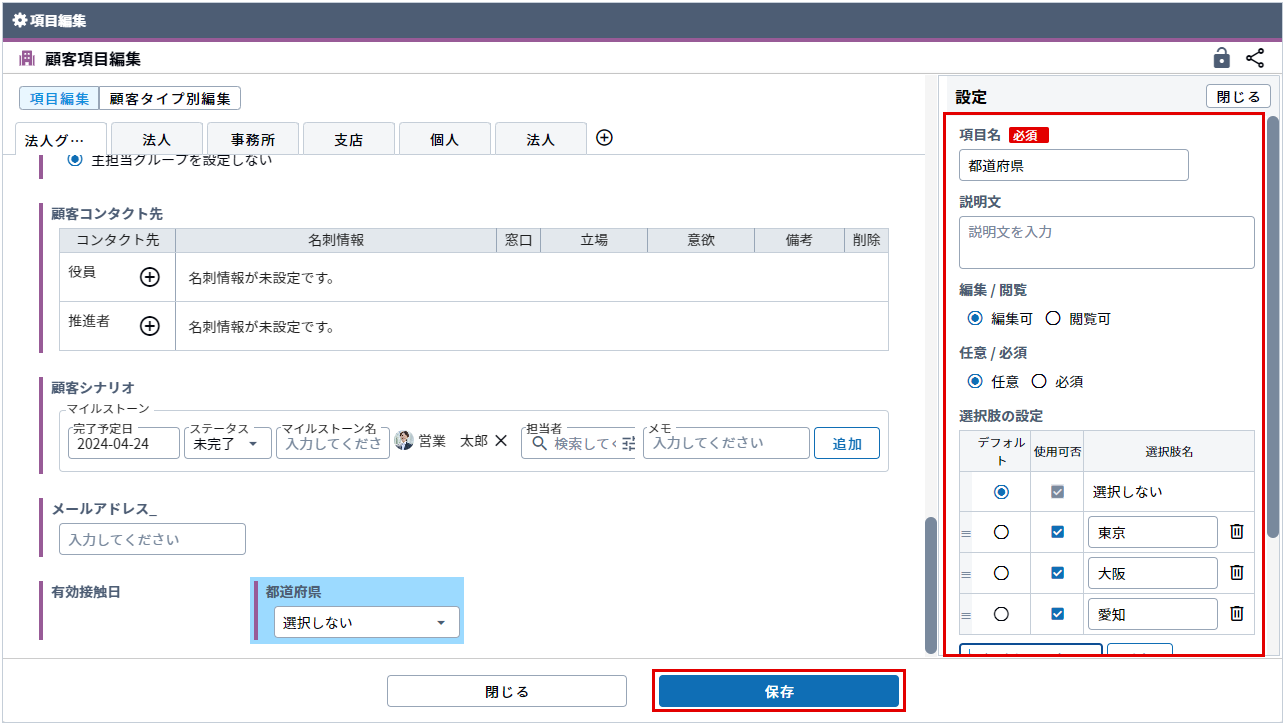
変更が保存されます。
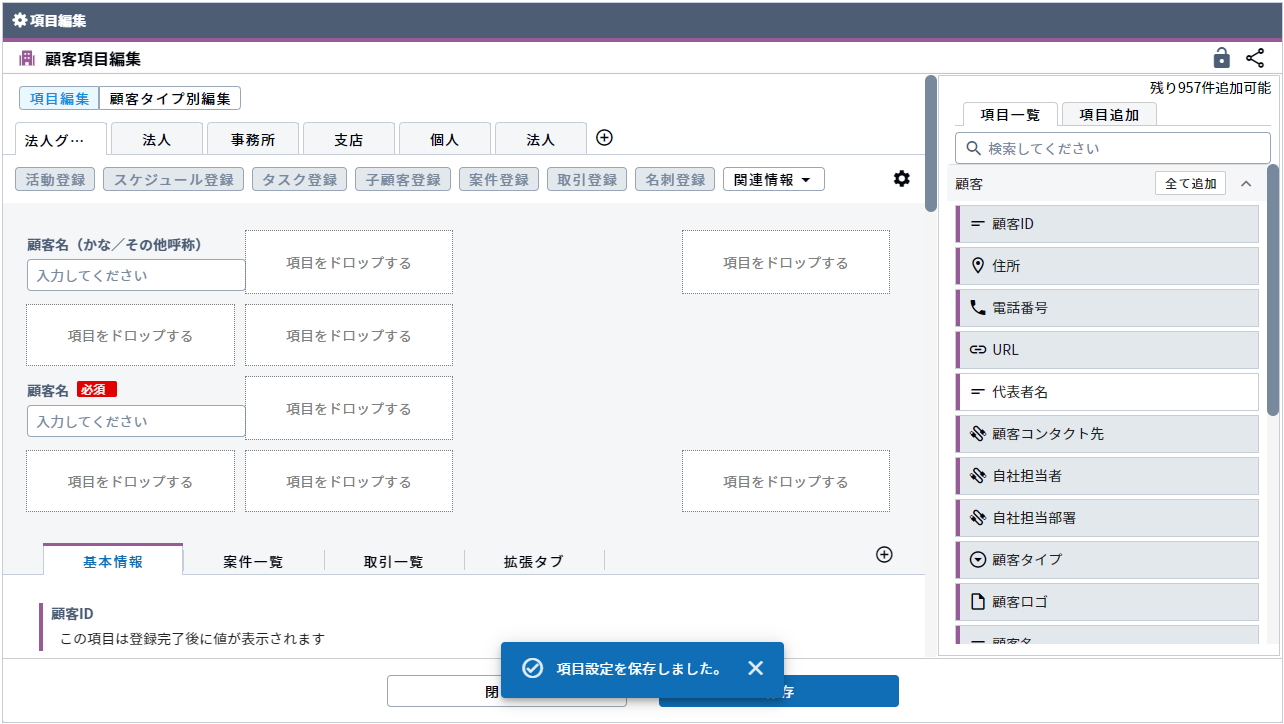
・詳細画面上部に表示される関連ボタンは、[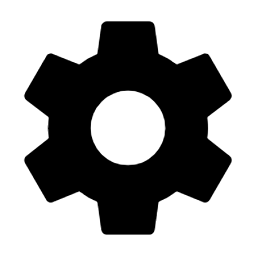 ]より設定可能です。
]より設定可能です。
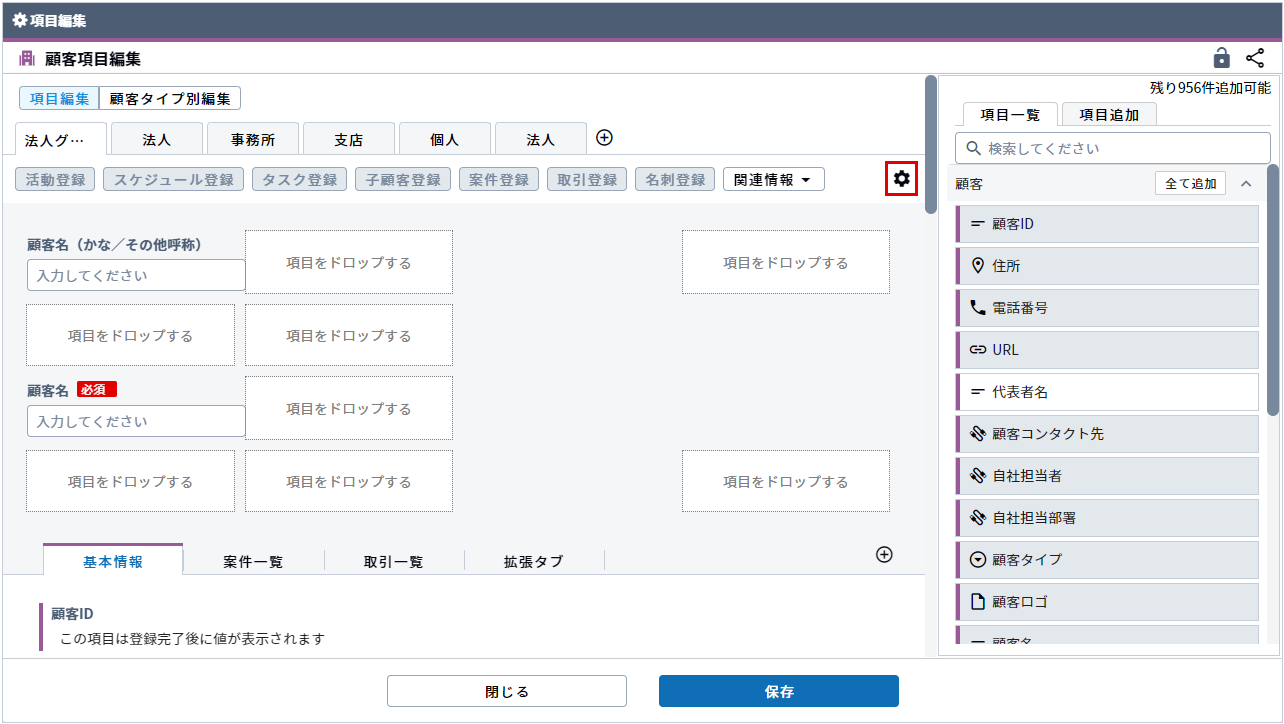
項目の並び替え
-
メニューより[システム設定]をクリックします。
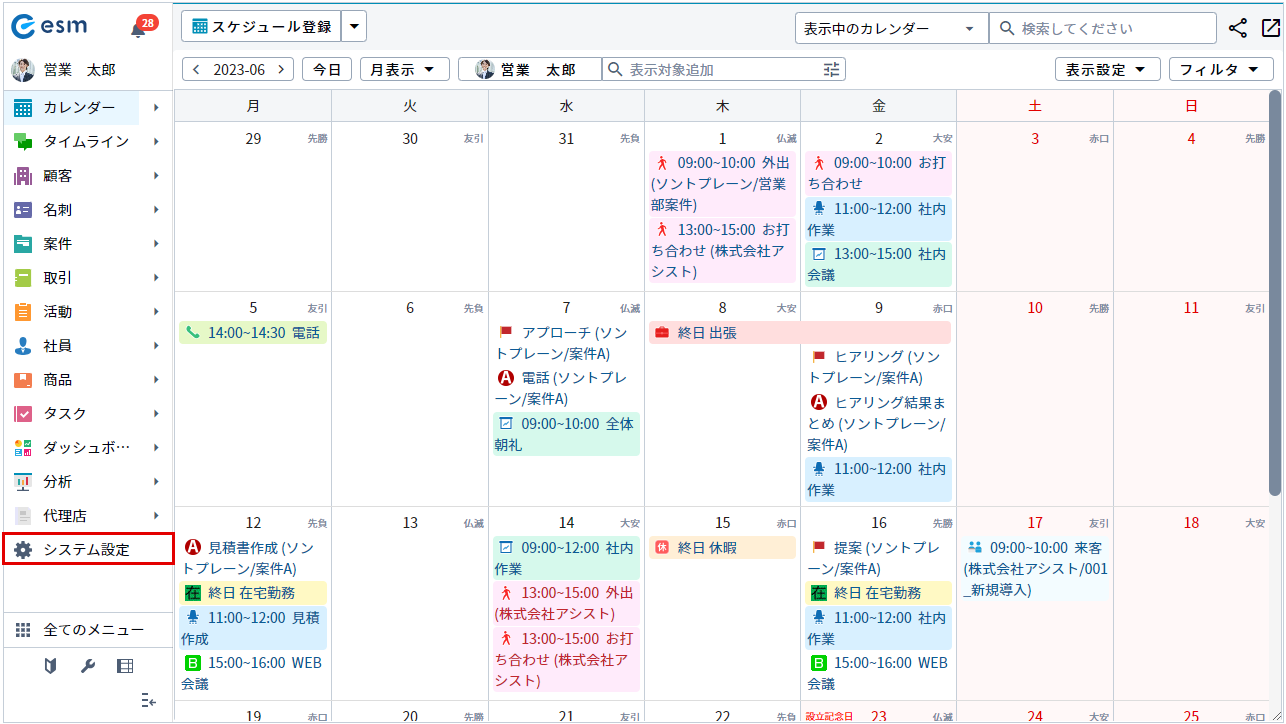
[システム設定]画面が開きます。
-
[シート設定]ボタンをクリックします。
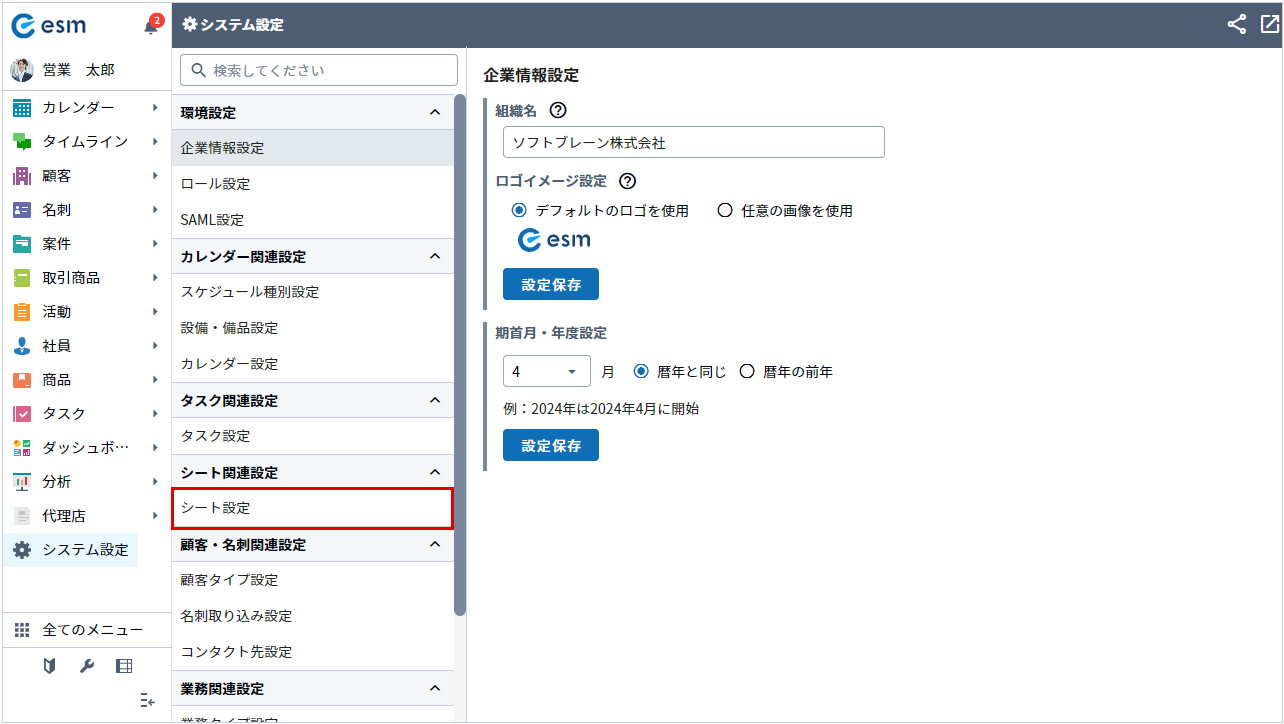
[シート設定]画面が開きます。
-
設定対象となる[シート名]をクリックします。
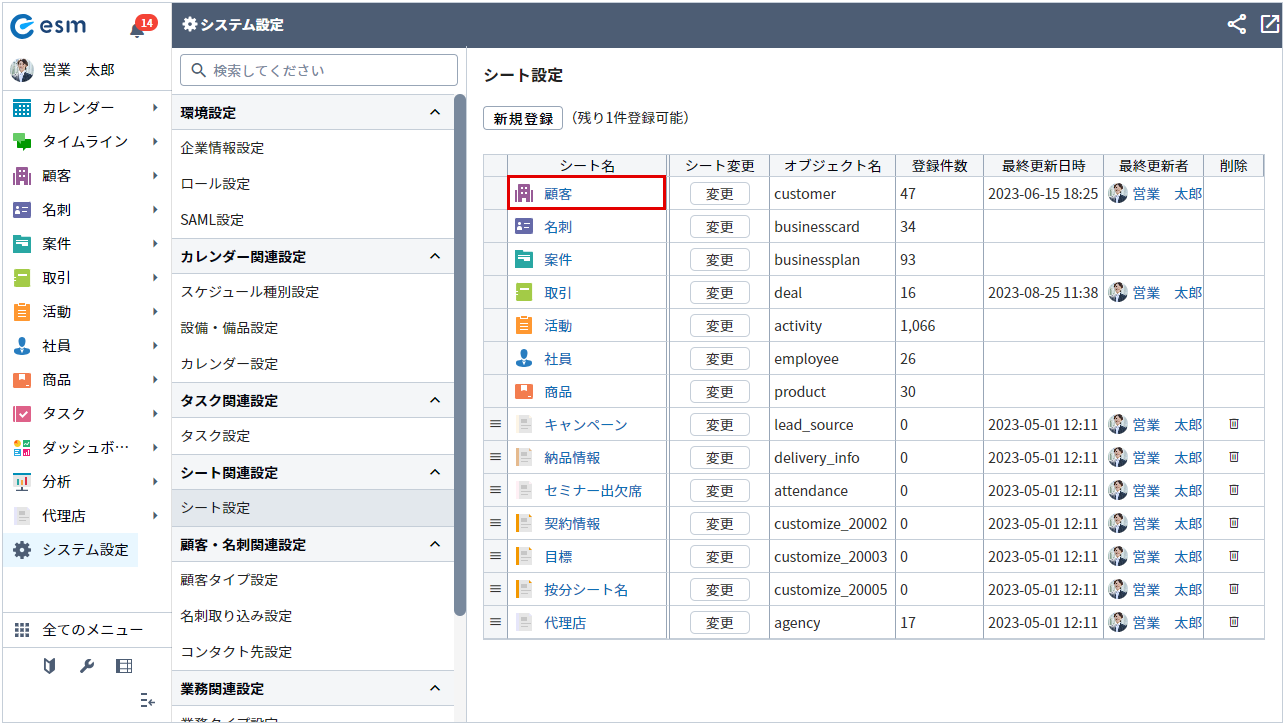
[項目編集]画面が開きます。
-
並び替え対象の項目をドラッグアンドドロップで変更します。
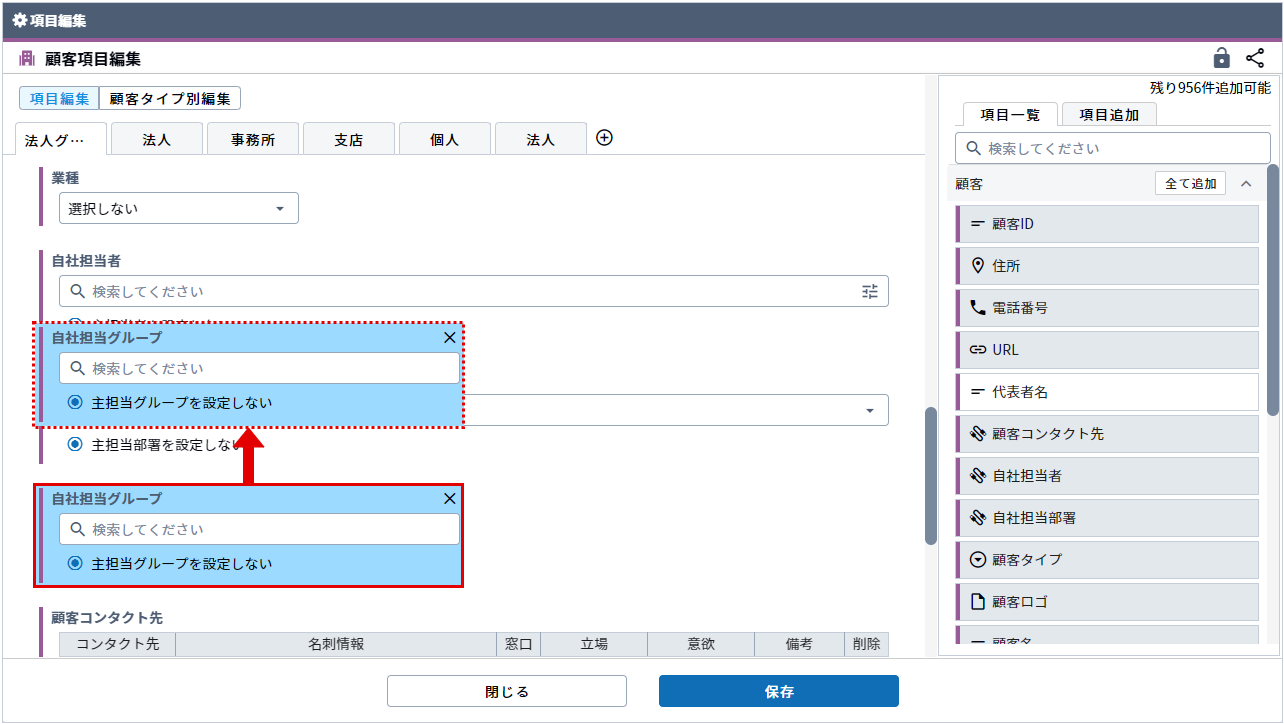
-
[保存]ボタンをクリックします。
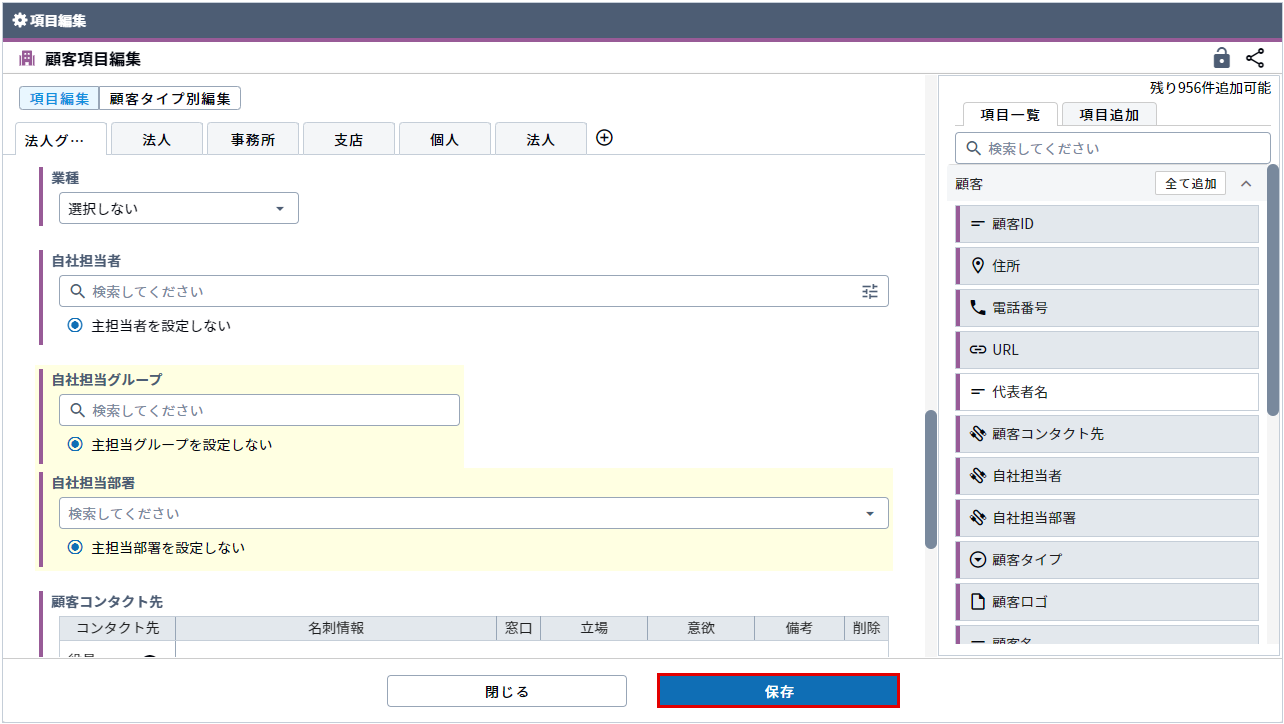
変更が保存されます。
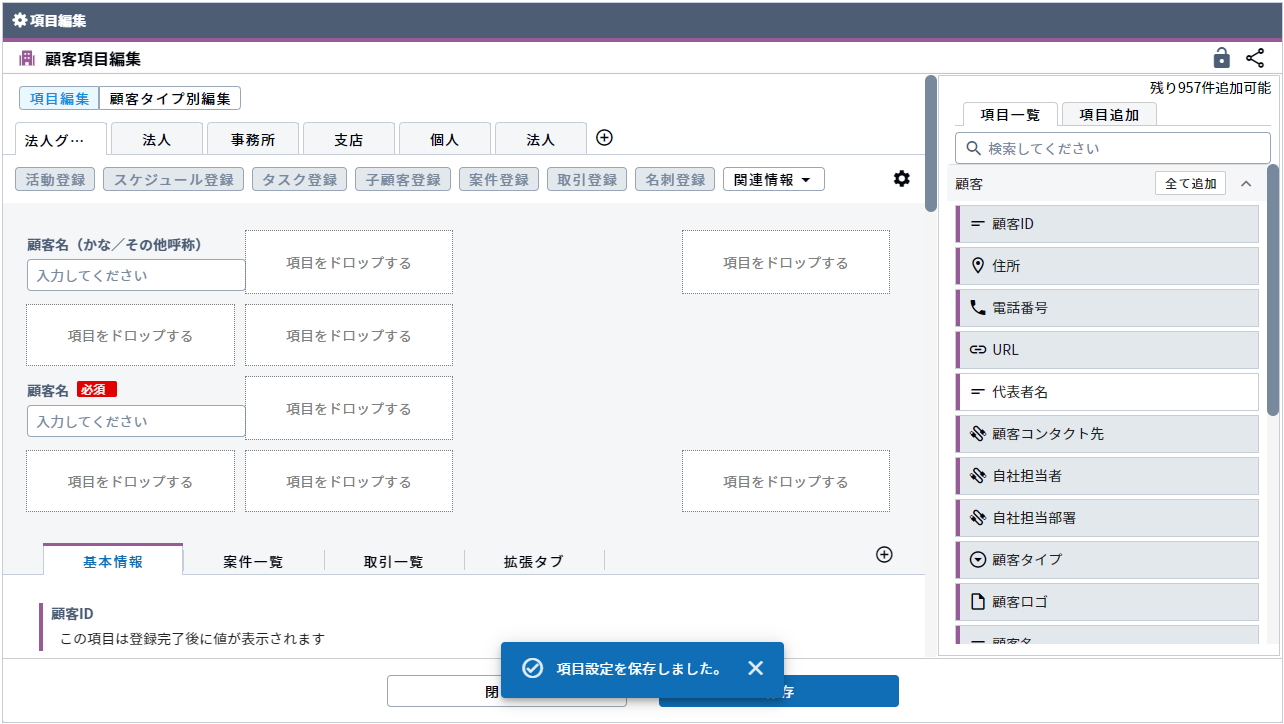
項目の削除
-
メニューより[システム設定]をクリックします。
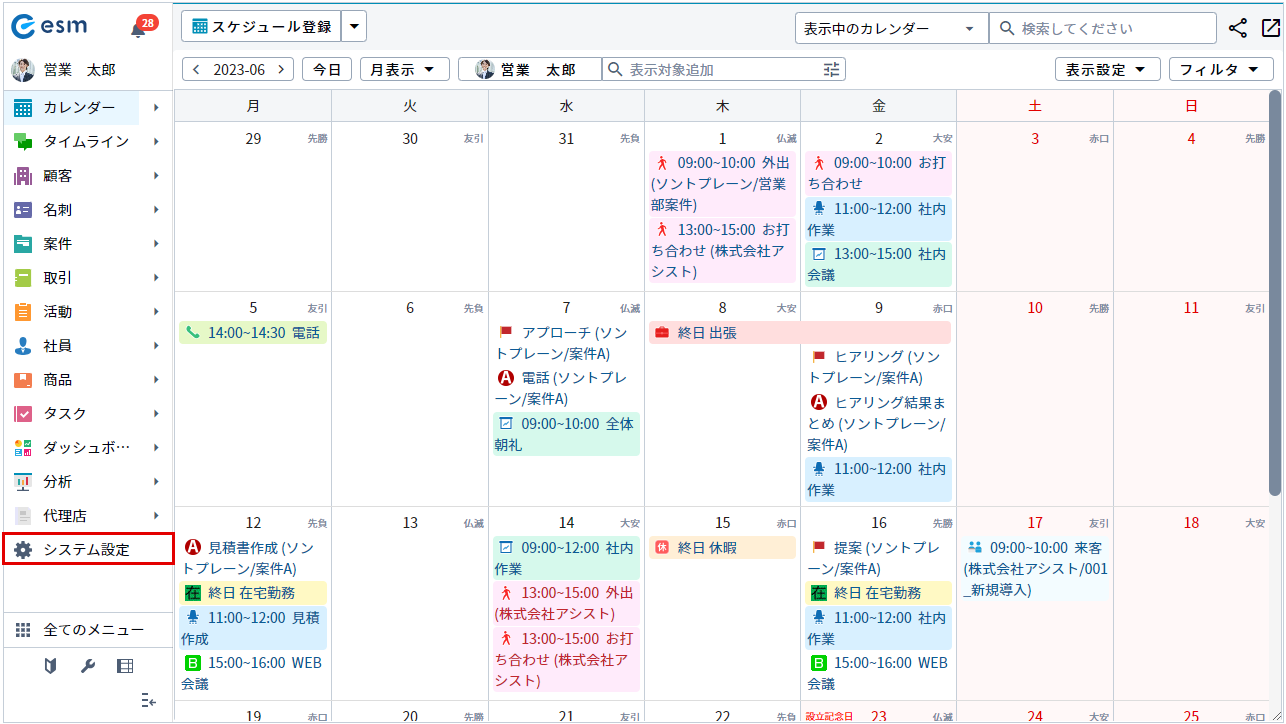
[システム設定]画面が開きます。
-
[シート設定]ボタンをクリックします。
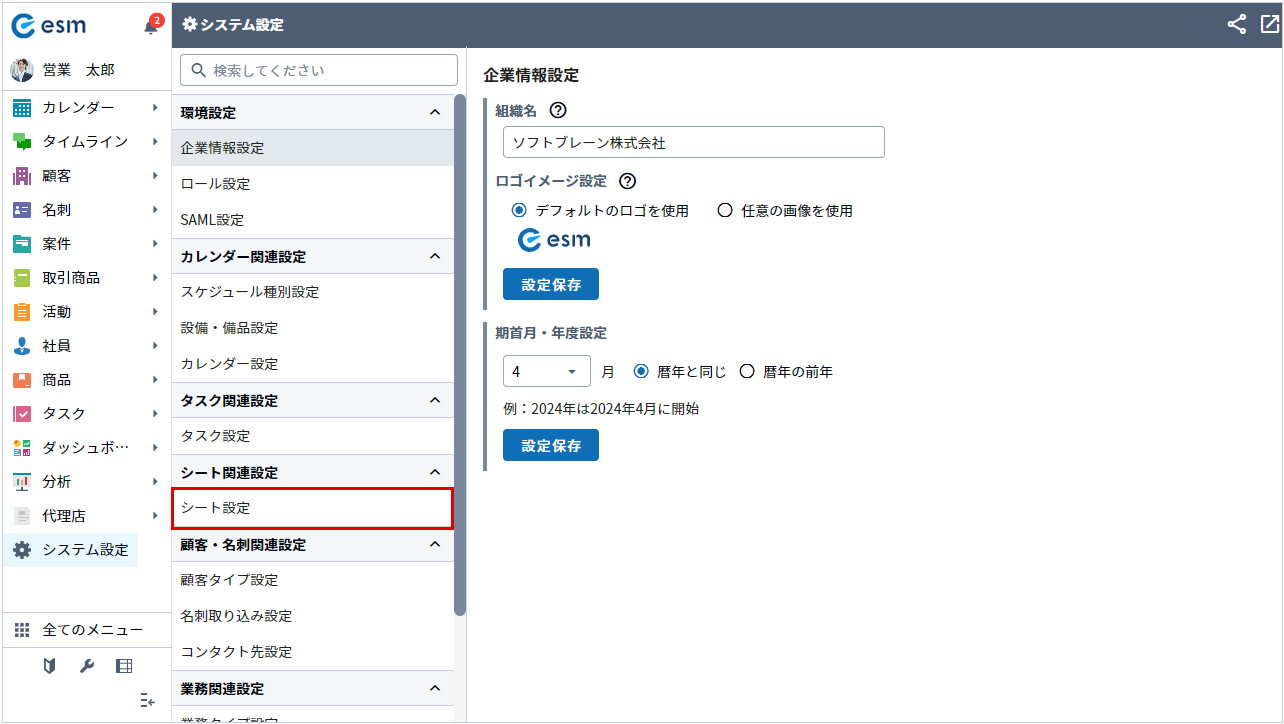
[シート設定]画面が開きます。
-
設定対象となる[シート名]をクリックします。
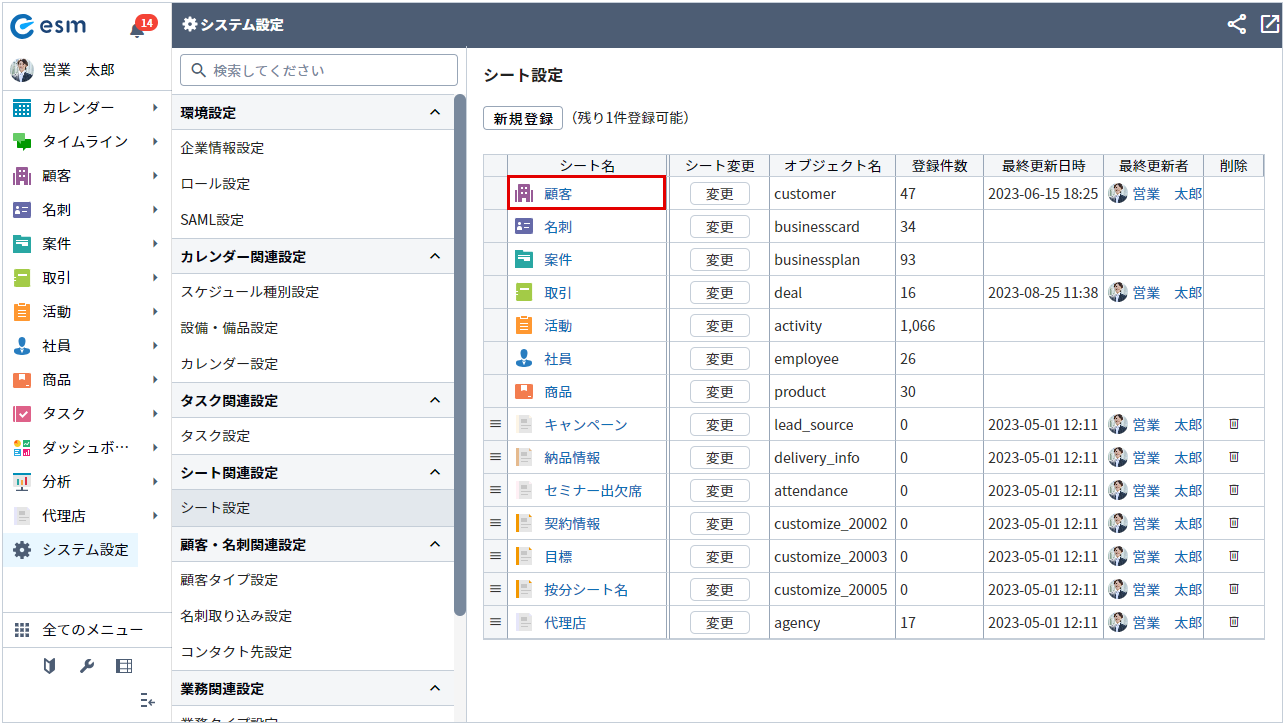
[項目編集]画面が開きます。
-
変更対象の項目の[
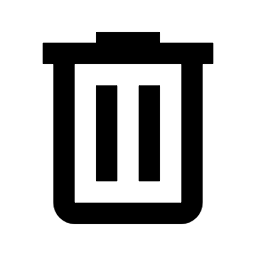 ]ボタンをクリックします。
]ボタンをクリックします。
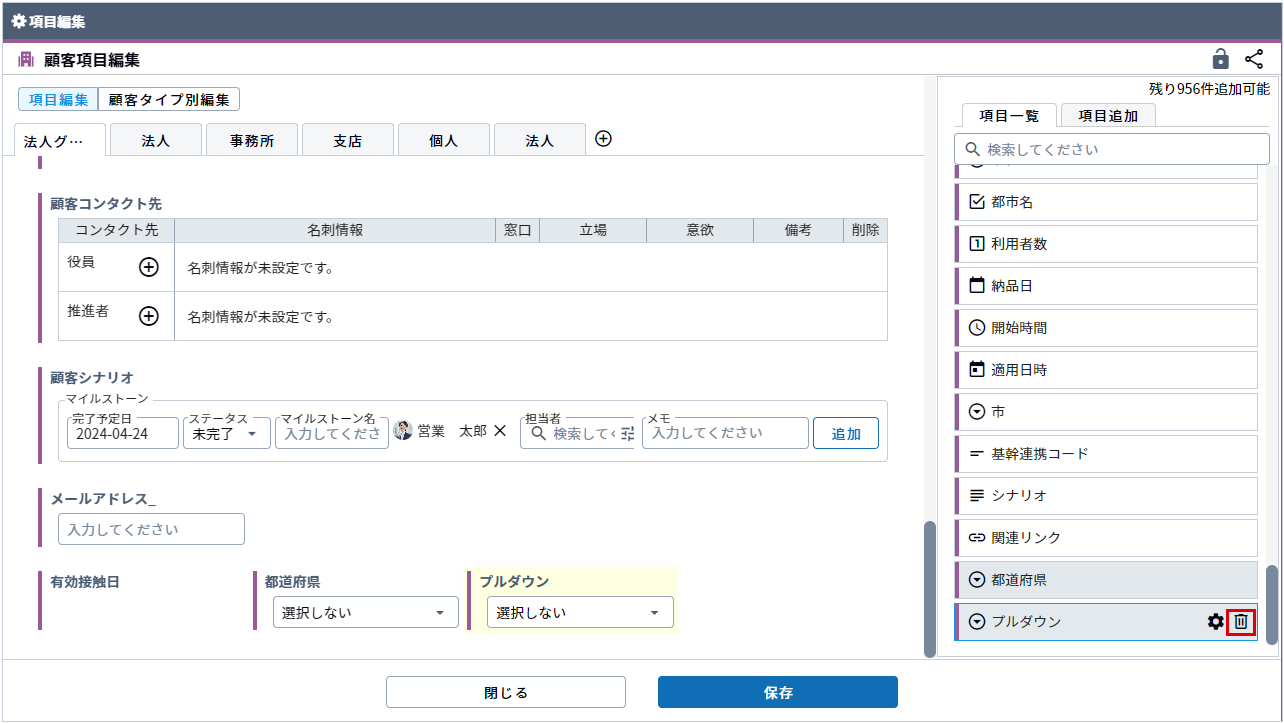
[項目の削除]画面が表示されます。
-
[削除]ボタンをクリックします。
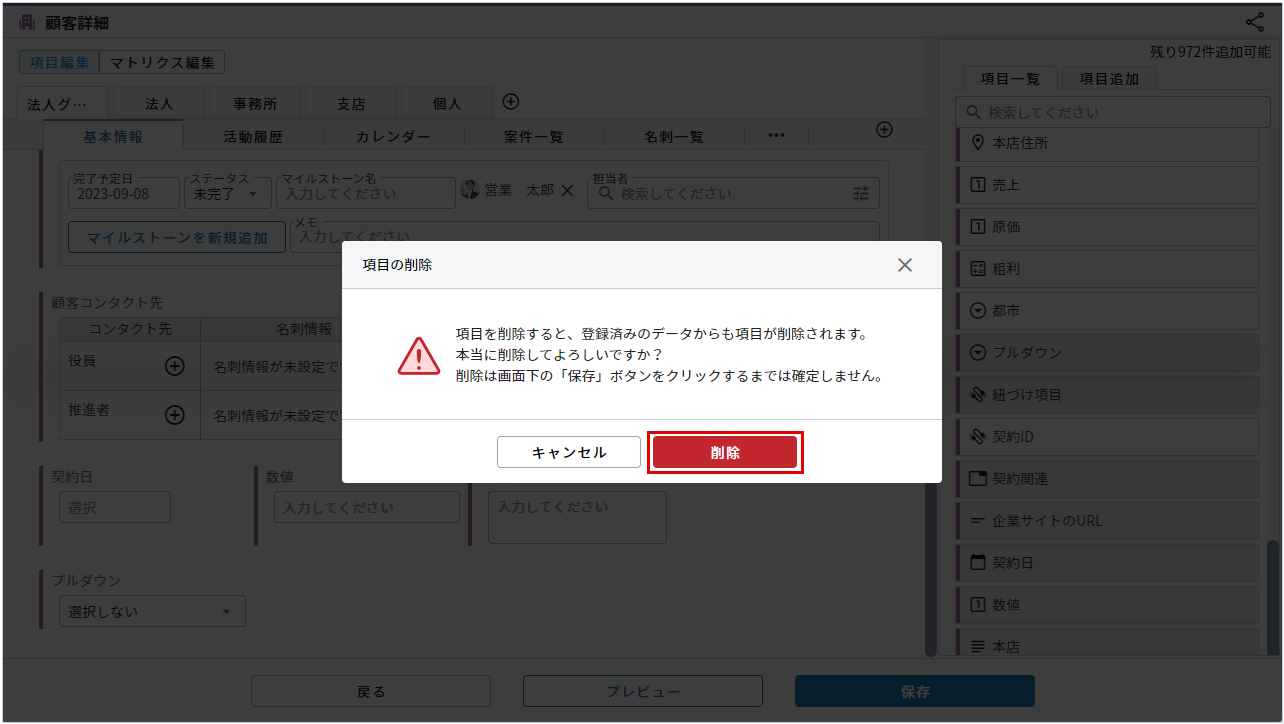
項目が削除されます。
補足データセットで表示項目・結合項目・絞り込み条件に使用されている場合は削除できません。
削除不可の場合は、[項目編集]画面より使用不可に設定してください。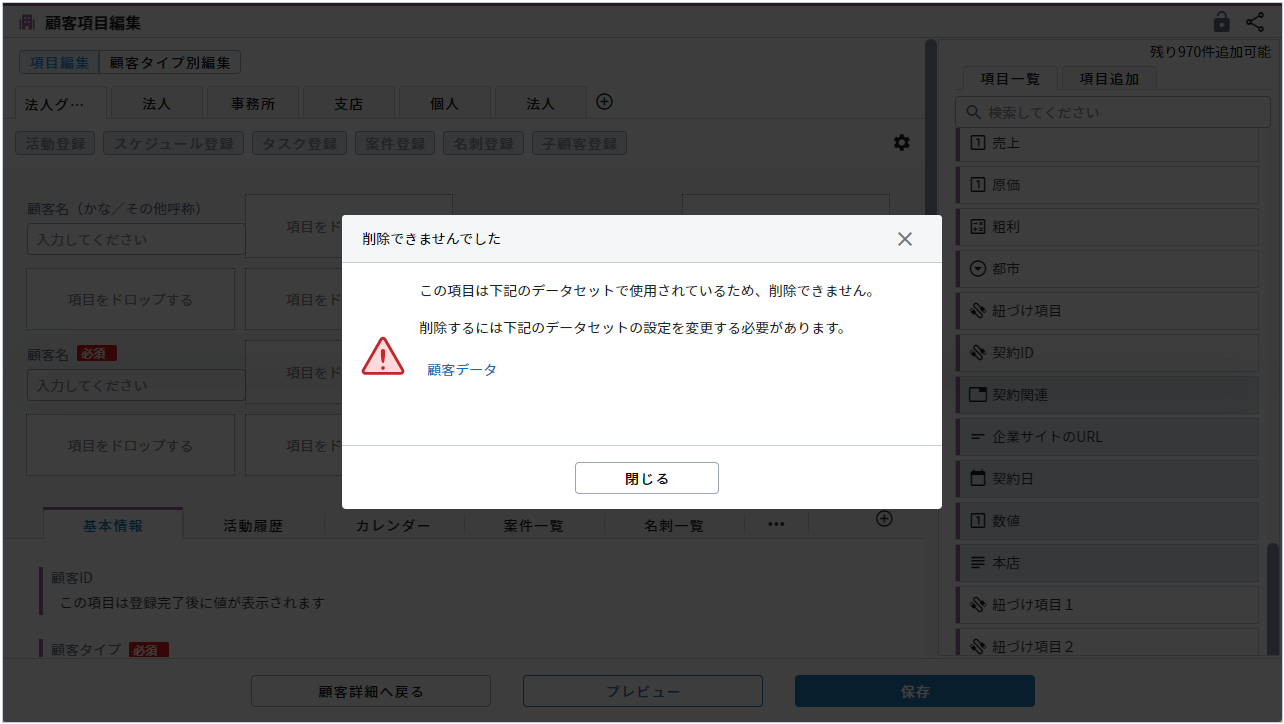
-
[保存]ボタンをクリックします。
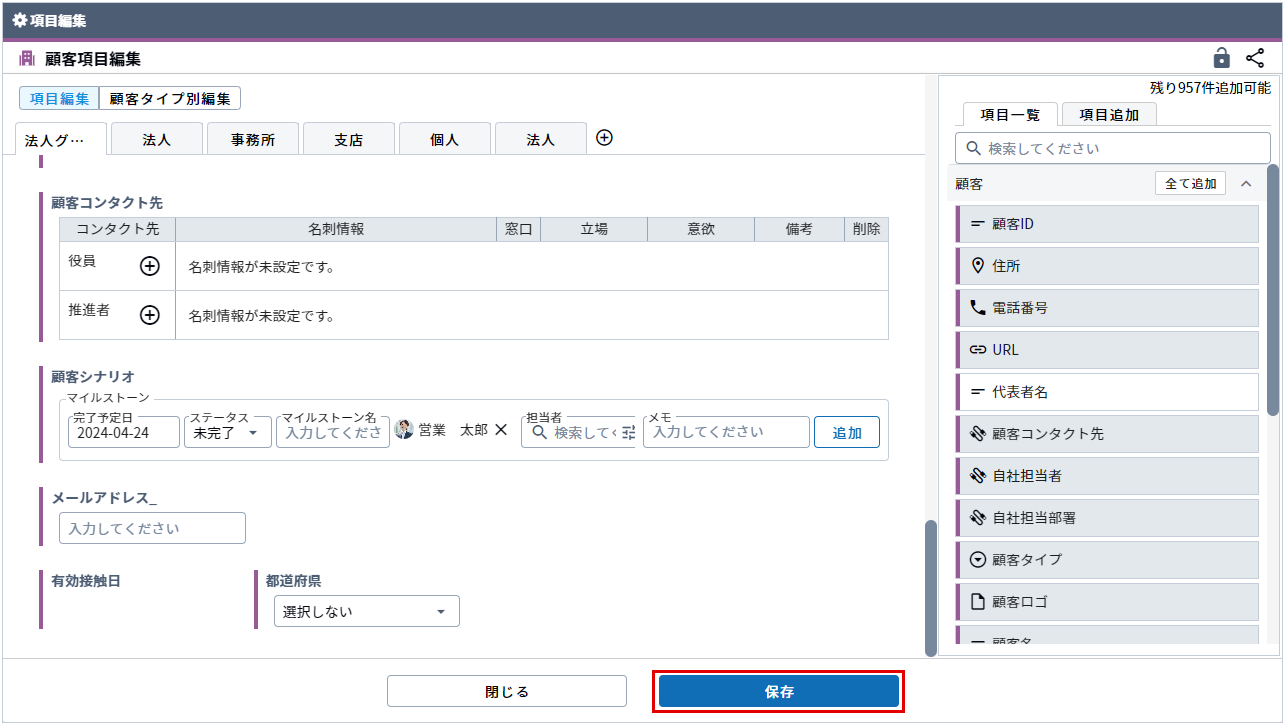
変更が保存されます。